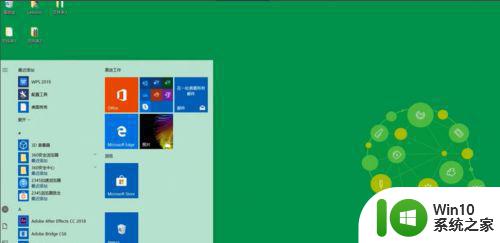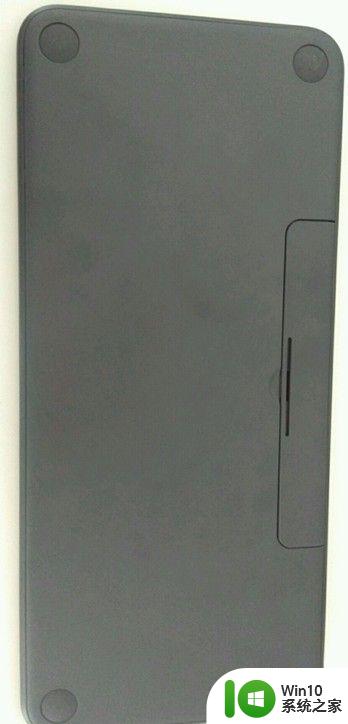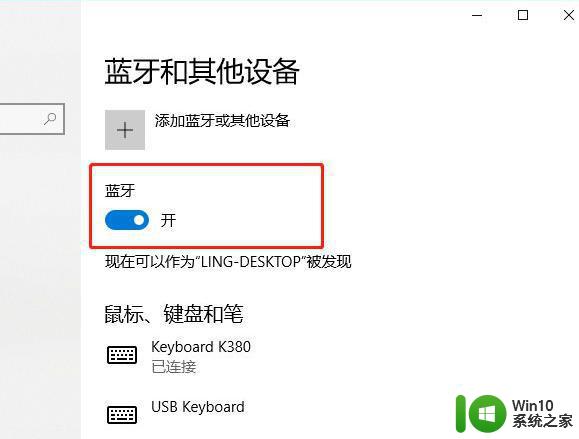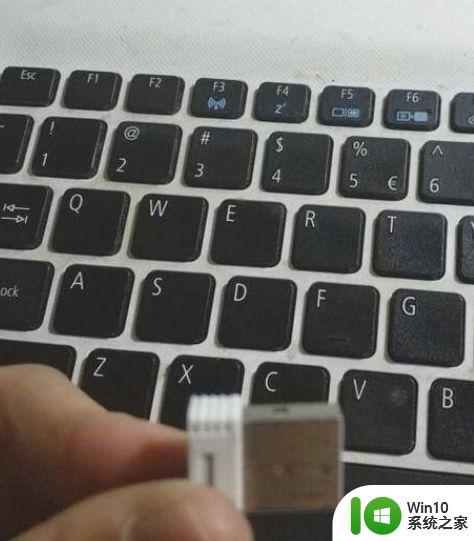洛斐蓝牙键盘如何连接台式电脑 洛斐键盘怎么连接电脑
更新时间:2023-01-13 19:42:55作者:cblsl
面对市面上众多的品牌键盘,有些用户会入手价格偏贵的洛斐键盘来操作,键盘的颜值和活力感也相当不错的,而且为了携带,大多用户都会选择带有无线蓝牙功能的洛斐键盘来连接,可是洛斐蓝牙键盘如何连接台式电脑呢?今天小编就给大家讲解一下洛斐蓝牙键盘连接台式电脑详细步骤。
具体方法:
1、将键盘右侧的开关键拨至蓝牙连接档。

2、点击桌面上的Windows图标 ,进入电脑设置,选择【设备】。
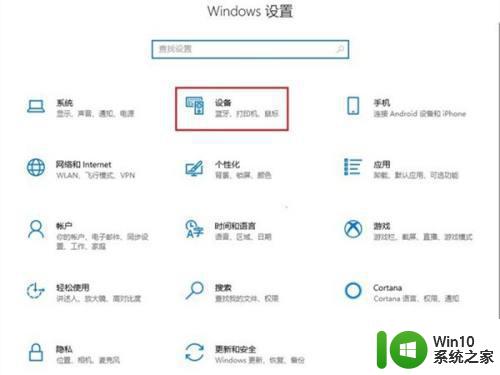
3、点击蓝牙和其他设备,开启蓝牙后,在搜索列表点击耳机名称下方的【连接】即可。
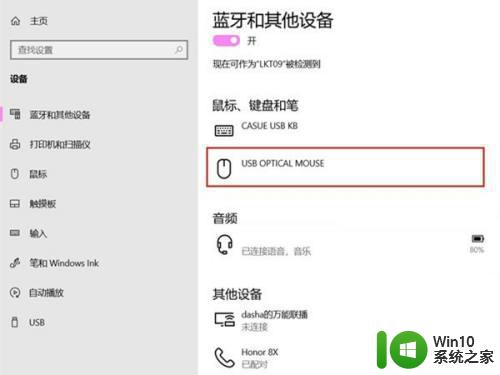
以上就是小编带来的洛斐蓝牙键盘连接台式电脑详细步骤了,还有不懂得用户就可以根据小编的方法来操作吧,希望能够帮助到大家。